- Författare Jason Gerald [email protected].
- Public 2023-12-16 11:40.
- Senast ändrad 2025-01-23 12:47.
När du har ställt in en fast telefon via Time Warner kan du ställa in röstmeddelanden på din fasta telefon eller annan telefon (så länge du känner till röstbrevlådans åtkomstnummer). När din röstbrevlåda har aktiverats kan du kontrollera den när som helst, på vilken telefon som helst.
Steg

Steg 1. Öppna röstbrevlådesystemet genom att slå *98 på din Time Warners fasta tjänst
Ring ditt personliga röstbrevlådas åtkomstnummer om du kommer åt din röstbrevlåda från en annan telefon än en Time Warner -telefon. Rådfråga starttelefonen för din fasta telefon för att hitta ditt telefonnummer eller ring Time Warner direkt på 800-892-2253

Steg 2. Ange ditt 10 -siffriga telefonnummer med telefonens knappsats när du uppmanas

Steg 3. Ange PIN -koden i form av de fyra sista siffrorna i ditt telefonnummer med telefonens knappsats när du uppmanas
Denna PIN -kod är en tillfällig PIN -kod.

Steg 4. Ändra PIN -koden
Om du ändrade PIN -koden innan du ställde in röstbrevlådan, använd den PIN -kod du angav. Om inte, ange en ny fyrsiffrig PIN-kod efter eget val. Tryck på # -knappen för att bekräfta PIN -koden.
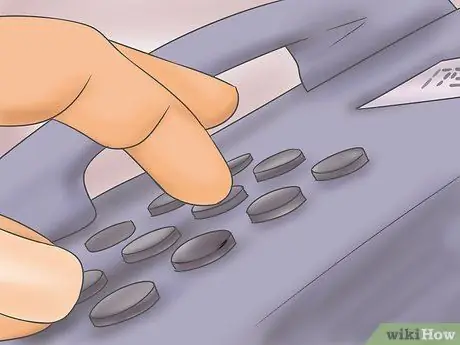
Steg 5. Ange den fyrsiffriga PIN-koden igen för att bekräfta den nya PIN-koden
Från och med nu måste du använda en ny PIN -kod för att komma åt röstbrevlådan

Steg 6. Spela in namnet när du uppmanas
Säg namnet via telefonen och tryck sedan på #. Systemet sparar ditt namn.

Steg 7. Välj ett av följande alternativ efter att du nämnt namnet:
- Tryck på 1 på telefonens knappsats för att använda namnet i röstbrevlådan.
- Tryck på 2 på telefonknappen för att höra det inspelade namnet.
- Tryck på 3 på telefonknappen för att spela in namnet igen.

Steg 8. Spela in hälsningen
När du har spelat in ditt namn kommer du att bli ombedd att spela in din hälsning i form av din röst. Säg den hälsning du vill ha över telefonen och tryck sedan på # när du är klar för att spara röstbrevlådans inställningar.
Denna hälsning kommer att användas varje gång ett telefonsamtal vidarekopplas till din röstbrevlåda

Steg 9. Välj ett av alternativen nedan när du har spelat in hälsningen:
- Tryck på 1 på telefonknappen för att använda inspelningen av röstbrevlådan.
- Tryck på 2 på telefonknappen för att höra den inspelade hälsningen.
- Tryck på 3 på telefonknappen för att spela in en ny hälsning.

Steg 10. Lägg på telefonen när du är klar med att ställa in röstmeddelandehälsningen
Din Time Warner -röstbrevlåda är nu konfigurerad och kan nås när som helst genom att slå *98 från en fast telefon eller genom att ringa röstbrevlådans åtkomstnummer från en annan telefon.
Tips
- Time Warners röstbrevlådestjänst lagrar bara röstmeddelanden i 40 minuter. Kontrollera meddelanden regelbundet och ta bort meddelanden som inte behövs för att förhindra att röstbrevlådan fylls på.
- Du kan också konfigurera röstmeddelanden från en annan telefon än din Time Warner -fasta telefon.
- Du debiteras inte för att konfigurera röstbrevlåda.






